Cara membersihkan dan menetapkan semula cache di Microsoft Office 16
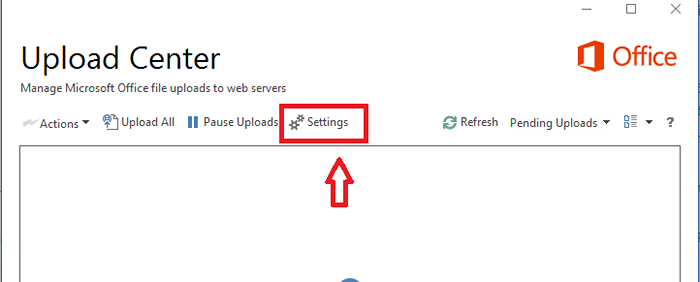
- 1318
- 272
- Noah Torp
Ini adalah amalan biasa bagi semua orang untuk menyimpan fail yang dibuat menggunakan Office Say, Excel, Word atau PowerPoint. Ini adalah kes yang berbeza dengan Microsoft Office 16 baru. Setiap kali anda menyimpan fail menggunakan Office 16, ia menyimpan dan menghasilkan salinannya, yang mana ia menyimpan dalam folder cache sebelum memuat naik ke pelayan web. Cache adalah apa sahaja di mana fail yang kerap dan paling baru diakses disimpan untuk memudahkan akses.
Cara memadam cache di pejabat microsoft secara manual
1 - tekan Kekunci Windows dan r Kunci untuk dibuka Jalankan
2 -Copy dan tampal jalan URL yang diberikan di bawah dalam kotak teks arahan Run dan klik OK.
%LocalAppData%\ Microsoft \ Office.0
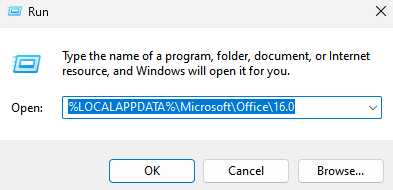
3 - Sekarang, masuk Wef folder
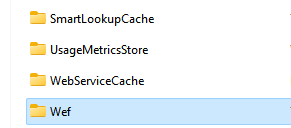
4 - Padam Semua kandungan folder
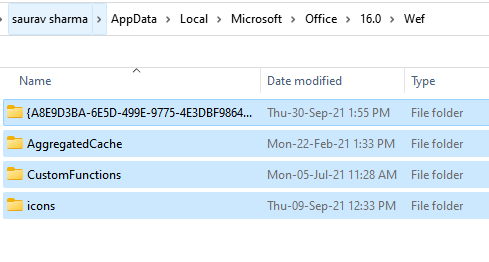
Cara memadam cache di Microsoft Office secara automatik
Masalahnya timbul apabila cache menjadi terlalu banyak apabila ia mengisi.Ini memerlukan penetapan semula selepas membersihkan. Juga setiap kali anda cuba memuat naik fail ke pelayan web dan ralat berlaku, cache perlu dibersihkan sepenuhnya. Acara lain apabila anda akan mencari jalan untuk memadamkannya adalah apabila anda memerlukan beberapa nota privasi dan ingin bekerja terus dengan pelayan web.
Mari kita tatal melalui langkah -langkah untuk melakukannya.
Langkah 1: Klik pada anda Mula menu Dan di bawah menu aplikasi, cari alat Microsoft Office.Klik padanya untuk membuka Pusat muat naik pejabat 16 daripada dua pilihan yang diperoleh.
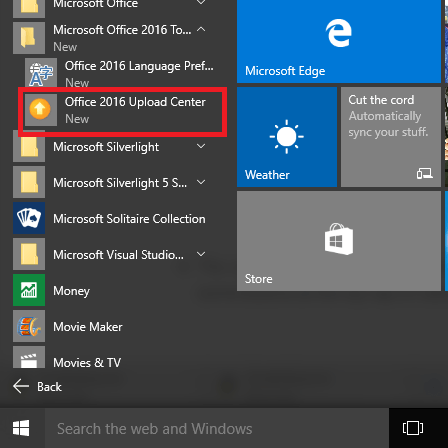
Langkah 2: Sekarang, anda perlu mengklik pada tetapan pilihan yang boleh didapati di sebelah kiri atas.
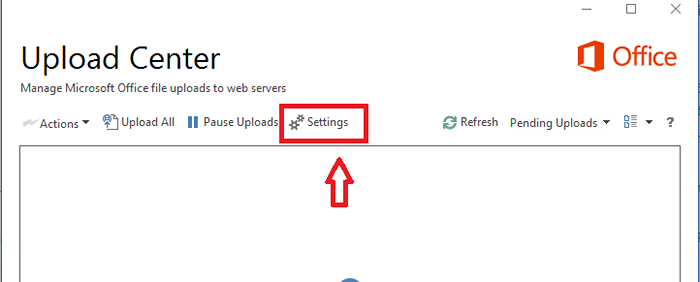
Langkah 3: Di tetingkap seterusnya yang muncul, anda akan mendapati bahawa terdapat dua subtopik: pilihan paparan dan Tetapan cache. Ketik pada kotak kecil di bawah tetapan cache yang akan ada Padam fail dari cache dokumen pejabat ketika ditutup ke kanannya.
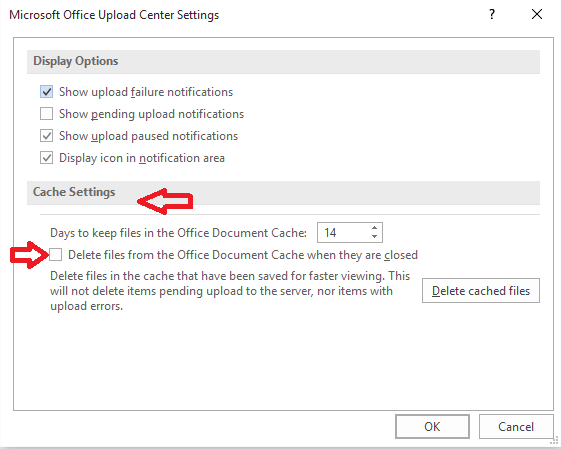
Langkah 4: Sekarang pilih Padam fail cache pilihan untuk memadam fail anda yang cache.
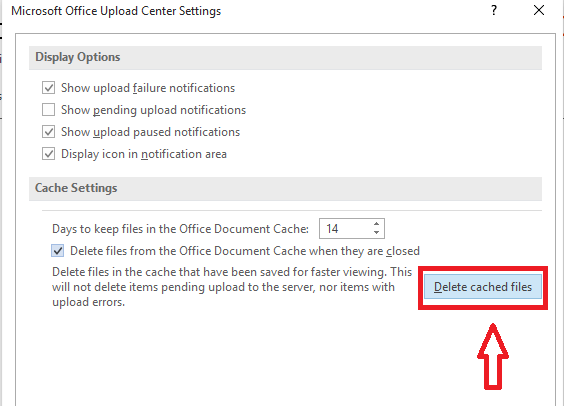
Juga, terdapat juga pilihan untuk memilih bilangan hari selepas itu ia dibersihkan secara automatik.
Artikel ini akan membantu anda menghapuskan cache anda pada bila -bila masa yang anda mahukan dan dengan itu membantu anda menolak kesilapan.
- « Cara Membenarkan Apl berkomunikasi melalui Windows Firewall
- Cara mematikan penapis skrin pintar di Windows 10 »

